Dacă navigați la Setări, Rețea și Internet și selectați modul Avion, dar comutatorul Bluetooth lipsește, ați ajuns la locul potrivit. În acest ghid rapid, vom explora de ce apare această problemă în primul rând și cum o puteți remedia.
Ce fac dacă comutatorul meu Bluetooth lipsește pe Windows 10?
Porniți serviciul Bluetooth
- Apăsați tastele Windows și R și introduceți servicii.msc în noua fereastră Run.
- Apăsați Enter pentru a lansa Aplicația de servicii.
- Localizați serviciu Bluetooth.
- Faceți clic dreapta pe serviciu și selectați Proprietăți.
- Seteaza Tip de pornire la Automatși asigurați-vă că serviciul rulează.
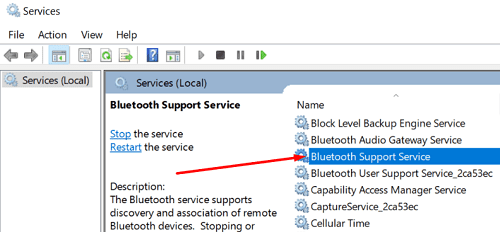
- Verificați dacă comutatorul Bluetooth este vizibil acum.
Rulați instrumentul de depanare Bluetooth
O modalitate rapidă de a vă remedia problemele Bluetooth este să rulați instrumentul de depanare Bluetooth încorporat în Windows 10. Navigheaza catre Setări, Selectați Actualizare și securitate, și faceți clic pe Depanați. Selectați Instrumente de depanare suplimentare și rulați Instrument de depanare Bluetooth și verificați rezultatele.
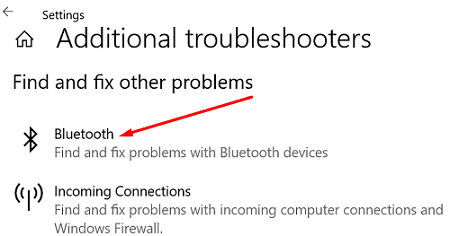
Rulați instrumentul de depanare hardware și dispozitiv
În plus, încercați să rulați instrumentul de depanare hardware și dispozitiv. Lansați promptul de comandă cu drepturi de administrator și introduceți msdt.exe -id DeviceDiagnostic comanda pentru a lansa instrumentul de depanare. Rulați instrumentul, reporniți dispozitivul și verificați rezultatele.

Dezactivați pornirea rapidă
Dezactivarea pornirii rapide vă poate ajuta să remediați această eroare Bluetooth.
- Navigheaza catre Setări de alimentare și de somn.
- Mergi la Setări suplimentare de putere.
- Apoi selectați Alegeți ce fac butoanele de alimentare.
- Mergi la Modificați setările care sunt momentan indisponibile.
- Debifați Activați pornirea rapidă opțiune.
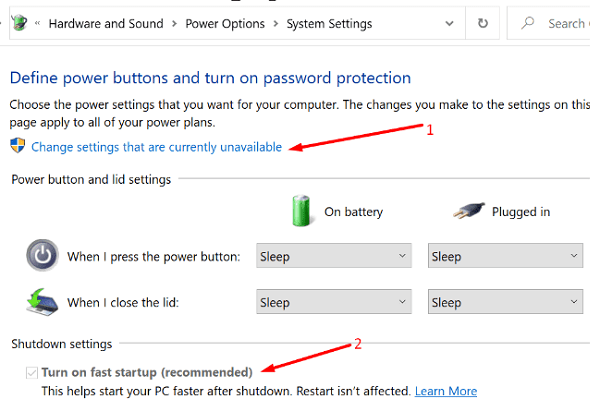
- Aplicați modificările și reporniți computerul.
Remediați-vă driverele
Dacă comutatorul Bluetooth a dispărut, acest lucru poate indica că driverele dumneavoastră sunt corupte sau lipsesc.
Lansați Manager de dispozitiv, și extindeți Bluetooth secțiune. Faceți clic dreapta pe dvs Driver Bluetooth și selectați Actualizați driver-ul.

Dacă tocmai ați actualizat sau ați reinstalat driverele Bluetooth, este posibil ca comutatorul să nu apară în aplicația Setări până când reporniți computerul.
Apropo, puteți face clic și pe Vedere fila și selectați Afișați dispozitivele ascunse. Verificați dacă dispozitivul dvs. Bluetooth este vizibil acum. Ca alternativă, dacă tastatura dvs. are o tastă Bluetooth dedicată, utilizați-o pentru a activa funcționalitatea Bluetooth.
Dacă problema persistă, dezinstalați driverele Bluetooth. Faceți clic dreapta pe driverul dvs. și selectați Dezinstalați dispozitivul. Reporniți computerul pentru a instala automat cea mai recentă versiune de driver.
Alternativ, puteți derula driverele înapoi și puteți verifica dacă problema a dispărut.
- Întoarce-te la tine Manager de dispozitiv, faceți clic dreapta pe dvs driver Bluetooth, și selectați Proprietăți.
- Faceți clic pe Fila Driver și selectați Roll Back Driver.
- Dacă butonul este gri, aceasta indică că nu există versiuni anterioare de driver instalate pe computer.
Dezinstalează All Things Bluetooth
Dacă ați migrat recent de la Windows 7 la Windows 10, este posibil ca comutatorul să nu fie vizibil. Acest lucru se datorează faptului că este posibil ca driverele instalate de furnizori să nu accepte Windows 10.
Pentru a remedia problema, navigați la Panou de control, Selectați Programe si caracteristici, și dezinstalați toate lucrurile Bluetooth. Apoi lansați Manager de dispozitiv și dezinstalați toate driverele legate de Bluetooth. Reporniți aparatul pentru a reinstala automat driverele și programele Bluetooth compatibile.
Resetați BIOS/UEFI
Dacă această problemă a început să apară după ce ați instalat cele mai recente actualizări pentru Windows 10, reveniți la o versiune anterioară a sistemului de operare. Mergi la Setări → Actualizare și securitate → Recuperare → Reveniți la versiunea anterioară de Windows 10 → Incepe.
Dar dacă doriți să continuați să utilizați cea mai nouă versiune a sistemului de operare, intrați în BIOS și reactivați setările implicite. Pașii de mai jos pot fi ușor diferiți în funcție de modelul computerului și de producător.
- Mergi la Setări → Actualizare și securitate →Recuperare.
- Apoi, sub Setari avansate, Selectați Reporniți acum.
- În nou Depanare avansată fereastra, selectați Depanați.
- Mergi la Opțiuni avansate, și selectați Setări firmware UEFI.

- Configurați setările implicite și reporniți computerul.
Verificați dacă VM cauzează această problemă
Programele mașinii virtuale pot fura uneori adaptorul USB Bluetooth de la computerul gazdă. Debifați conexiunea Bluetooth de la VM și verificați dacă această soluție a rezolvat problema.
Concluzie
Dacă comutatorul Bluetooth a dispărut din Windows 10, lansați aplicația Servicii și asigurați-vă că serviciul Bluetooth rulează. Apoi rulați instrumentul de depanare Bluetooth, dezactivați Pornirea rapidă și instalați cele mai recente actualizări ale driverelor. Mai întâmpinați aceeași problemă? Spune-ne ce soluție a funcționat pentru tine.